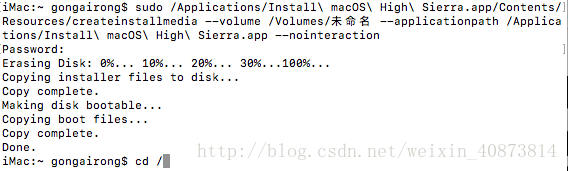一、Mac电脑制作U盘
1.准备一个8GB或更大的U盘,并将U盘数据备份好。
2.查看AppStore是否下载macOS High Sierra系统程序。
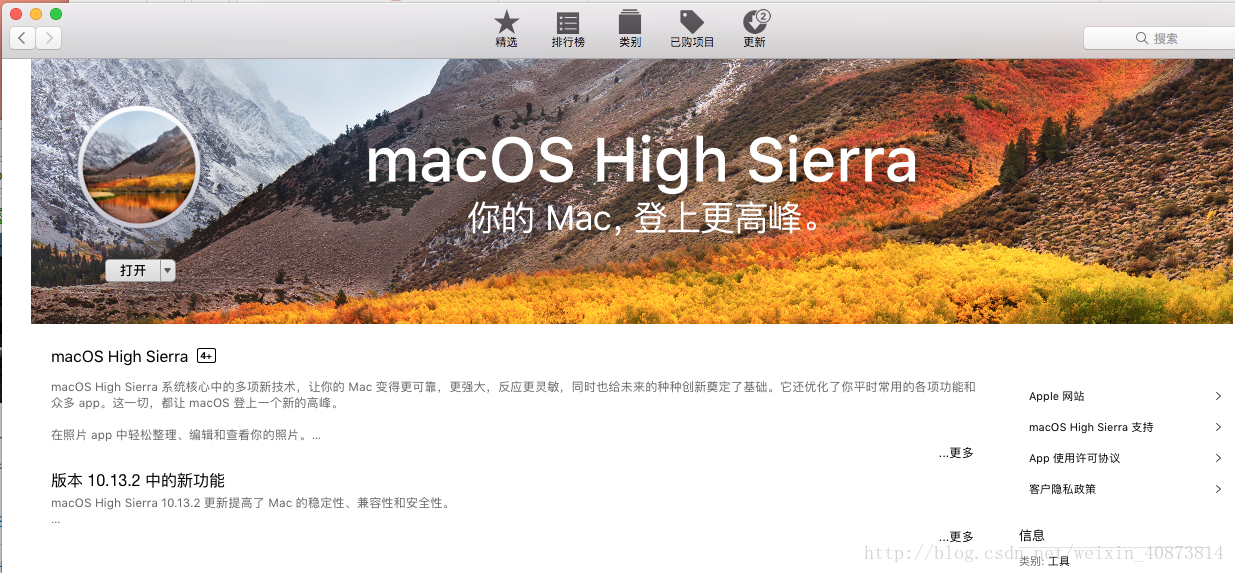
3.制作U盘:在Mac电脑插入U盘,打开”应用程序->实用工具->磁盘工具”,选择你U盘的父节点,点击”抹掉”,选择”Mac OS扩展(日志式)”、”GUID分区图”,点击”抹掉”。
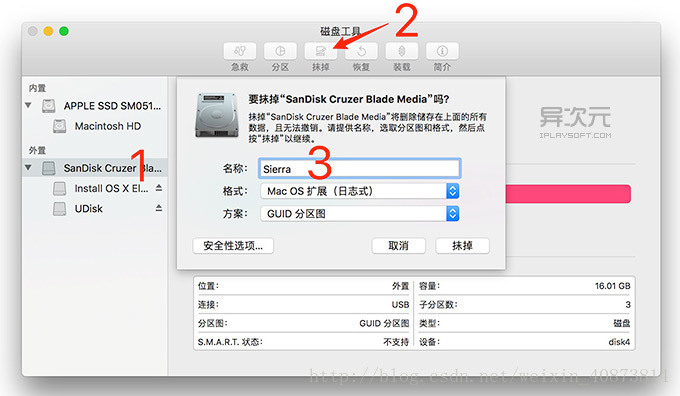
4.制作系统:打开”应用程序→实用工具→终端”,输入下面命令,其中/Volumes/Sierra中的Sierra是你上面制作的U盘名称:
$ sudo /Applications/Install\ macOS\ High\ Sierra.app/Contents/Resources/createinstallmedia --volume /Volumes/Sierra --applicationpath /Applications/Install\ macOS\ High\ Sierra.app --nointeraction如果你要制作「旧版本的 macOS Sierra」,则拷贝这段命令:
$ sudo /Applications/Install\ macOS\ Sierra.app/Contents/Resources/createinstallmedia --volume /Volumes/Sierra --applicationpath /Applications/Install\ macOS\ Sierra.app --nointeraction5.回车,输入电脑登录密码,开始制作,当看到Done,则制作成功,拔出U盘。
二、U盘安装系统
1.备份好mac电脑中的资料。
2.重启系统,同时按下command+R不放,直到出现下图,选择磁盘工具抹掉原有系统,再回到下图页面
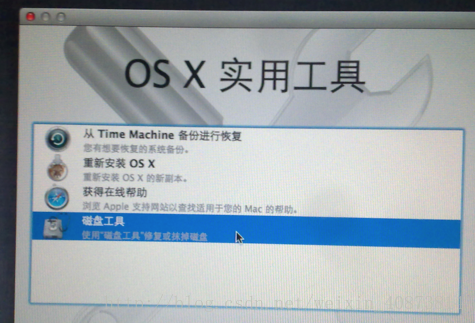
3.插入U盘,关闭该界面,按提示点击按钮,出现选择安装系统,回到上一界面后,选择”重新安装OS X”,之后都是下一步操作。